- 1VC6,SDI视图改变背景颜色的方法_vc6.0 修改sdi视图界面
- 2AI领域的State Of the Art最先进的成果_ai state of the art 网站
- 3推荐 5 个实用 GitHub 项目
- 4DDR读写源码测试_ddr write pattern
- 5鼠标右键没有Git Bash Here,如何给鼠标右键添加Git Bash Here_右击没有git bash here
- 6DataWhale组队学习--1.0-本地阅读和代码运行环境配置_国内上colab
- 7通俗易懂--.csproj 文件
- 8aaa_aaa飞机计算实例
- 9sudo journalctl -u docker.service查看docker服务相关日志
- 10实战 | YOLOv8使用TensorRT加速推理教程(步骤 + 代码)
深度学习(8)--如何在tensorflow中用GPU来训练神经网络_tensorflow使用gpu训练
赞
踩
tensorflow库在2.11及以上版本中,都取消了对Windows平台的GPU支持,如果想要用GPU来训练网络,需要安装2.10及以下版本的tensorflow。
可以通过下述代码将tensorflow库换为2.10版本。(如果在虚拟环境中安装的tensorflow,则需先激活虚拟环境再输入下述代码)
pip install --user "tensorflow<2.11"如果安装不了可以在下述网站找到tensorflow和python的对应版本,可能是python版本过高无法安装。
Tensorflow与Python、CUDA、cuDNN的版本对应表_tensorflow版本对应python3.11-CSDN博客![]() https://blog.csdn.net/ly869915532/article/details/124542362博主此处创建一个名为tensorflow-gpu的虚拟环境,安装python3.9.1版本
https://blog.csdn.net/ly869915532/article/details/124542362博主此处创建一个名为tensorflow-gpu的虚拟环境,安装python3.9.1版本
在Anaconda prompt中输入下述代码创建环境:
conda create --name tensorflow1 python=3.9.1 anaconda
安装完成后进入虚拟环境查询python版本
安装tensorflow2.10,在虚拟环境下输入以下代码:
pip --default-timeout=100 install tensorflow==2.10--default-timeout=100的作用是防止下载过慢出现错误。

查询一下安装的tensorflow的版本:

新版本中,keras会随着tensorflow的安装一起安装对应的版本:
![]()
新版的tensorflow可以直接用命令行完成CUDA和cuDDN的安装,在命令行输出以下代码:
conda install -c conda-forge cudatoolkit=11.2 cudnn=8.1对应版本可以再下述网站查找:
安装成功:
配置系统路径,使CUDA和cuDDN可以正常使用
以管理员身份打开Windows PowerShell

分别输出下述两行代码:
- mkdir -p $CONDA_PREFIX/etc/conda/activate.d
- echo 'export LD_LIBRARY_PATH=$LD_LIBRARY_PATH:$CONDA_PREFIX/lib/' > $CONDA_PREFIX/etc/conda/activate.d/env_vars.sh
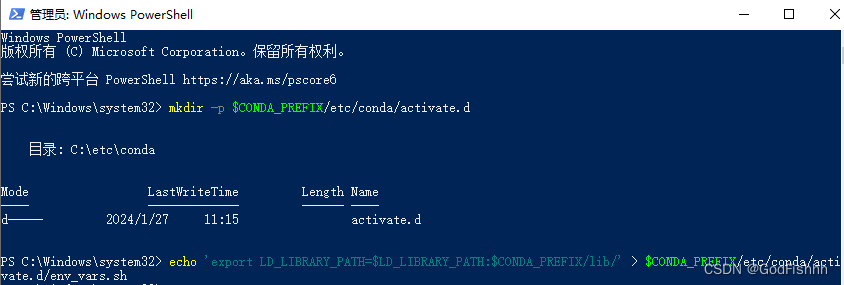
配置WSL2
WSL是“适用于Linux 的Windows 子系统”,我们需要配置这一环境,为后面的GPU运算提供条件
在PowerShell中输入如下代码:
wsl --install(无法安装尝试科学上网)

配置结果验证
在PyCharm中配置上述安装的环境,输入以下代码运行:
- import tensorflow as tf
- print(tf.test.is_built_with_cuda())
- print(tf.config.list_physical_devices('GPU'))
输出如下内容则配置成功,可以用GPU来训练神经网络。



